كل ما تحتاج لمعرفته حول استخدام صور المخزون على موقع WordPress الخاص بك
نشرت: 2022-01-25
عندما تعمل على تسويق المحتوى الخاص بك أو تطلب صورًا لموقع الويب الخاص بك ، أو أي شيء آخر ، فمن المحتمل أن تفكر في استخدام صور المخزون لأنها تأتي مع فوائد واضحة.
إنها صور يمكن لأي شخص ترخيصها أو شراؤها للاستخدام الإبداعي بدلاً من التعاقد مع مصور فوتوغرافي أو الاستثمار في كاميرا احترافية. يمكنك بسهولة البحث في مكتبة واسعة من الصور الملونة الكاملة عن موضوع معين واستخدامها.
ومع ذلك ، فإن الصور المخزنة لها سمعة بأنها غير أصلية ويمكن أن تقلل من جودة المواد إذا تم استخدامها بشكل خاطئ.
في هذا المنشور ، سنزودك ببعض القواعد الأساسية لاستخدام الصور المخزنة دون الإضرار بسمعتك.
ولكن حتى ذلك الحين ، دعنا نتعرف على كيفية إضافة الصور إلى موقع WordPress الخاص بك.
كيفية إضافة صور إلى صفحة WordPress أو منشور
سأبدأ دائمًا بتحميل الصور إلى مكتبة الوسائط. من لوحة معلومات WordPress ، توجه إلى الوسائط -> إضافة جديد. بعد ذلك ، يمكنك ببساطة تحميل الصور الخاصة بك. أوصيك بإعطاء أسماء ذات صلة بصورك ، حتى تتمكن من تصفحها لاحقًا بسهولة.
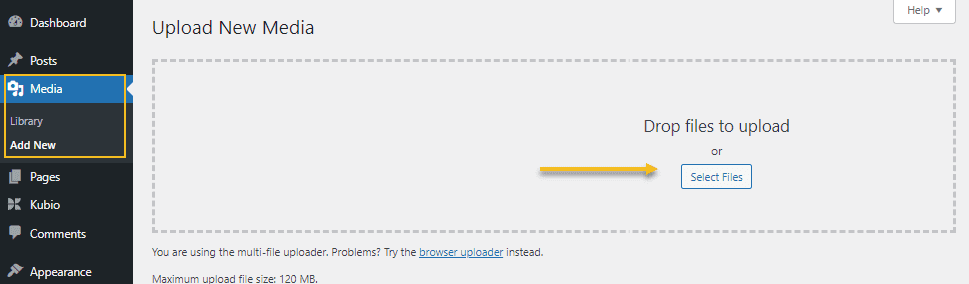
إذا انتقلت إلى Media -> Library ، فستتمكن من رؤية جميع صورك ، وفرزها حسب التاريخ ، أو البحث عنها بالاسم.
الآن ، دعنا نضيف صورة إلى منشور.
توجه إلى المنشورات ، وقم بالمرور فوق العنوان. ستلاحظ قائمة صغيرة تظهر أسفل العنوان. حدد "تحرير" لدخول المنشور. الشيء نفسه ينطبق على الصفحات.
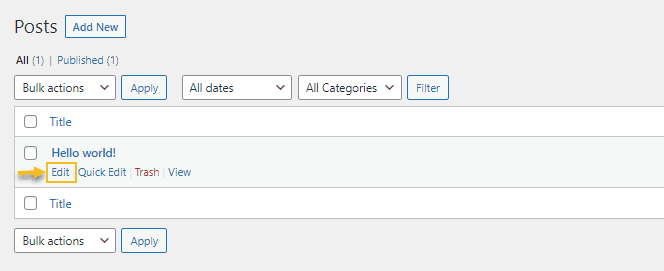
عندما تكون داخل المنشور ، حدد مكان أي علامة "+". عند النقر فوقه ، ستلاحظ وجود أداة إدخال كتلة. ابحث عن كتلة الصورة. 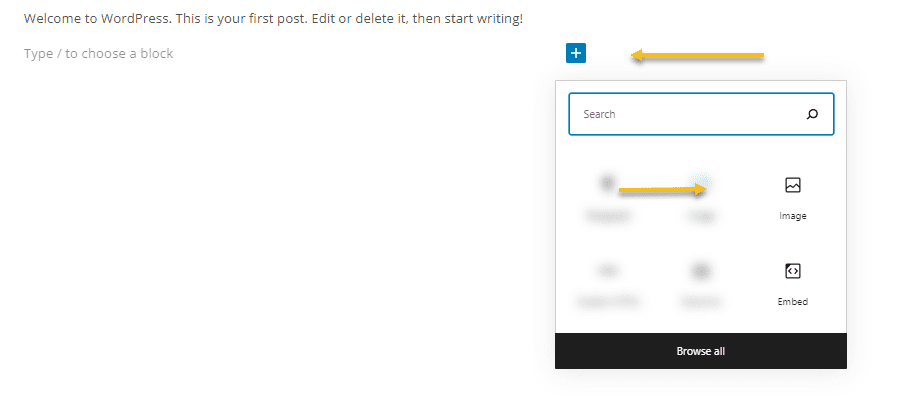
بعد ذلك ، ستتمكن من:
- قم بتحميل صورة (إذا لم تقم بتحميلها مباشرة في مكتبة الوسائط) ،
- اختر صورة من مكتبة الوسائط ،
- إضافة صورة عبر URL.
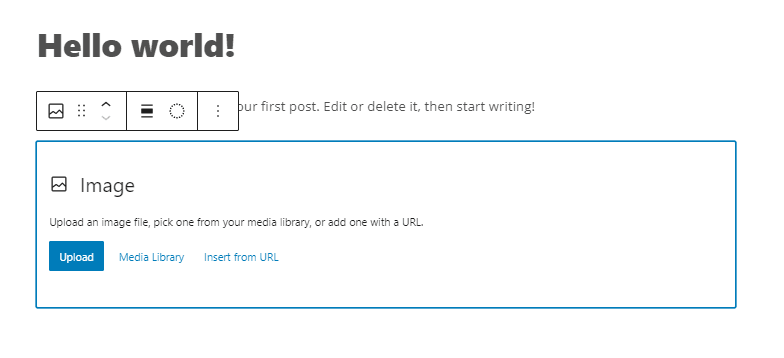
نظرًا لأنني أضفت الصورة مسبقًا في مكتبة الوسائط ، سأختار خيار مكتبة الوسائط. انقر على الصورة المطلوبة ، ثم اضغط على "تحديد".
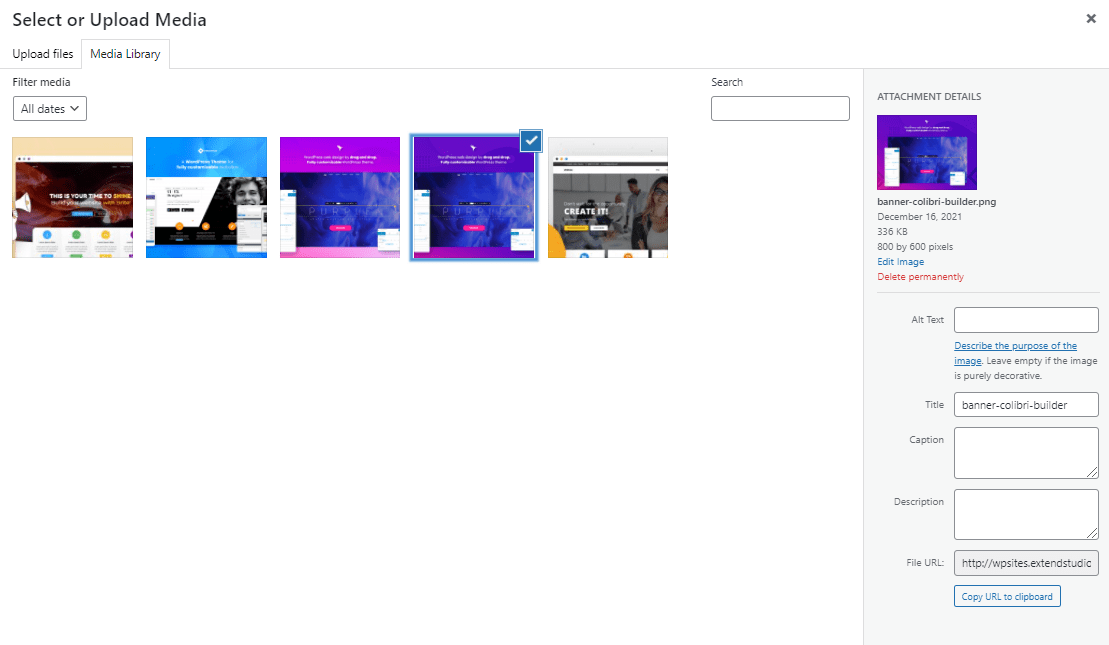
إنتهيت. لديك صورة.
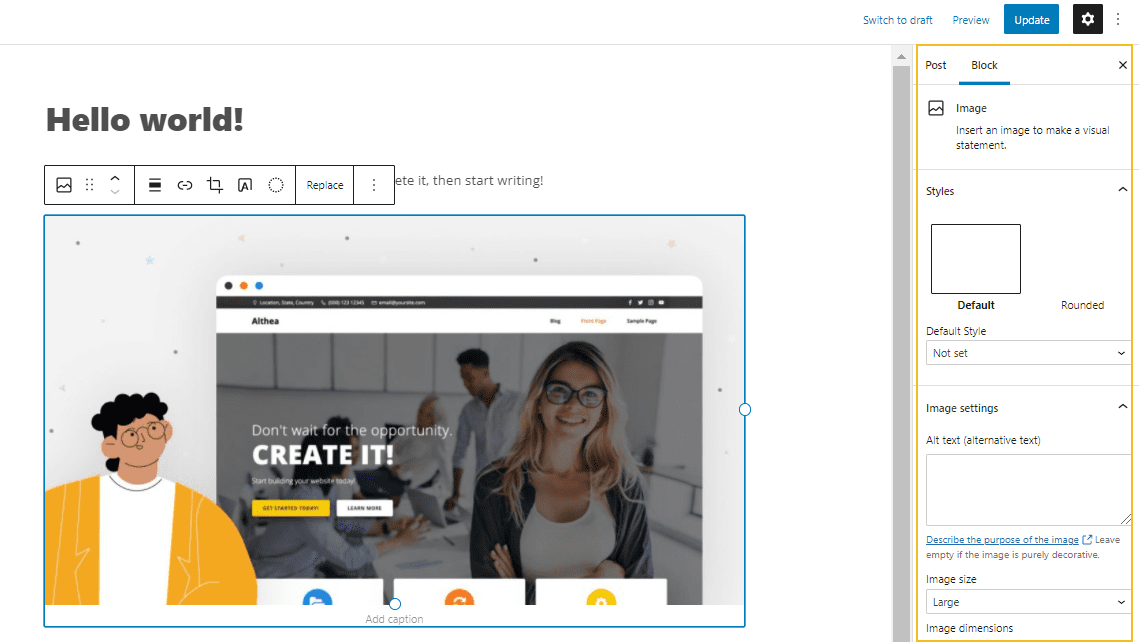
عندما تحدد صورتك من اللوحة ، سترى بعض خيارات التحرير الأساسية في لوحة على اليمين. إذا كنت تستخدم أداة إنشاء صفحات WordPress ، مثل Kubio أو Colibri ، فستلاحظ المزيد من خيارات التخصيص.
الآن ، تعد إضافة الصور (مخزنة أو أصلية) إلى صفحة أو منشور WordPress أمرًا سهلاً. اتخاذ قرار بشأن تلك الصور ليس بهذه السهولة. يمكن أن توفر الصور المخزنة مخرجًا ، ولكن هناك بعض الأشياء التي يجب الانتباه إليها. وسوف نتحدث عن هذا على الفور.
1. تحقق لمعرفة ما إذا تم استخدام صور المخزون الخاصة بك عدة مرات
يمكن أن تظهر الصور الجاهزة في كل مكان. نظرًا لأنها يمكن أن تكون في كل مكان ، فقد يفقد موقعك تفرده في عيون القراء.
لذلك ، لتجنب ذلك ، استخدم الصور المخزنة التي لم تستخدمها المواقع الأخرى عدة مرات. تحتاج إلى معرفة عدد مواقع الويب الأخرى التي تستخدم نفس صورة المخزون حتى تتمكن من اتخاذ قرار مستنير بشأن استخدامها أم لا. يمكنك استخدام أداة عبر الإنترنت مثل TinEye لتحديد هذا التردد. 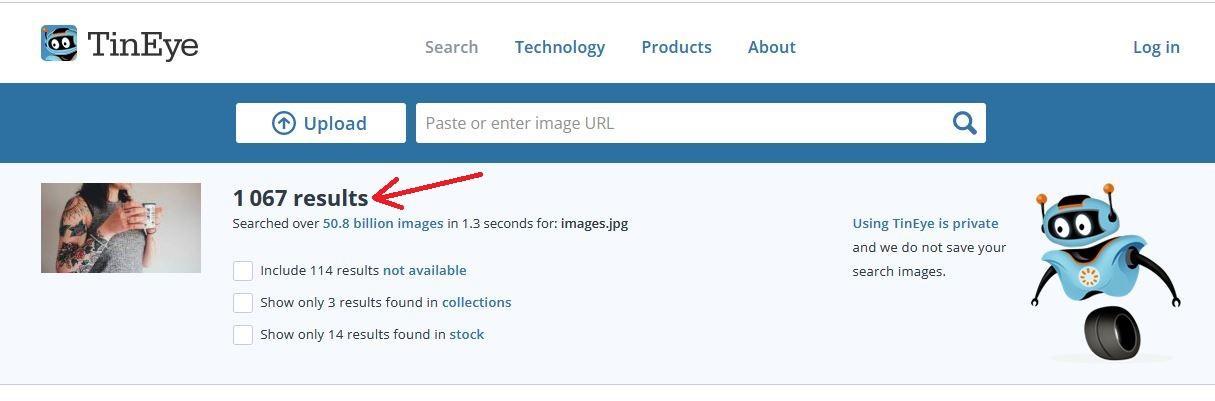
أو يمكنك إجراء بحث باستخدام صور Google: 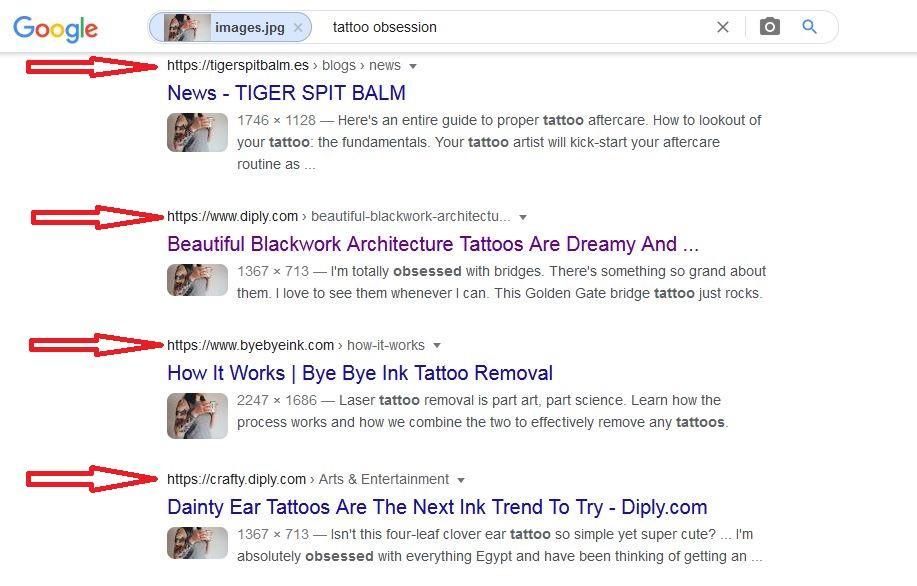
سيتعين عليك تحديد مدى تكرار استخدام صورة مخزنة مقبولة لك. في حالتي ، أود أن أقول إنني سأستخدم صورة تم استخدامها ثلاث أو أربع مرات في مواقع أخرى ولكن ليس أكثر من ذلك.
2. استخدم نفس نمط الصورة عبر الصفحات والقنوات
هناك العديد من الصور التي يمكنك استخدامها. يمكنك استخدام صور متحركة وصور ثابتة ورسوم بيانية ورسوم متحركة وغيرها.
ومع ذلك ، تأكد من أن الصور المخزنة التي تستخدمها لها نفس النمط الذي يعكس شخصية علامتك التجارية.
لذا ، إذا كنت موقعًا جادًا يقدم خدماته لجمهور B2B ، على سبيل المثال ، فلا تستخدم صورة متحركة ممتعة في مقالتك. لن يأخذك القراء على محمل الجد بهذه الطريقة. إذا كنت موقعًا إلكترونيًا يتطلع إلى أن يُنظر إليك على أنه سلطة في مكانة معينة ، فمن الأفضل استخدام الصور الثابتة التي تظهر الجدية ، وليس الصور المضحكة التي هي أكثر متعة.
الفكرة هي أن تظل متسقًا مع علامتك التجارية. تريد أن يربطك القراء بنفس نمط الصورة بنفس الطريقة التي تريدهم أن يربطوا بها أسلوب كتابة معين.
هذا مثال من مدونة ColibriWP. من أجل التناسق ، يظهر تدرج أرجواني في الجزء العلوي من كل صورة مشاركة مدونة (الصور المستخدمة هنا ليست صورًا مخزنة ، لكني أذكر هذا لتوضيح نقطة). 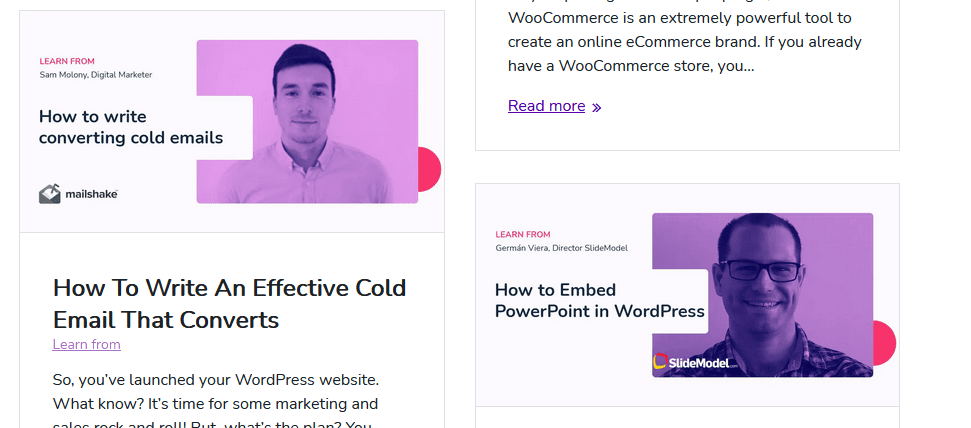
لذلك ، عندما يرى الناس اللون الأرجواني في الصور ، يمكنهم استنتاج أنها صور من ColibriWP.
أيضًا ، في مدونة ConvertSquad ، تحتوي الصور المستخدمة على عناصر تشبه ثلاثية الأبعاد على خلفيات مسطحة ، من أجل أن تكون متسقة.
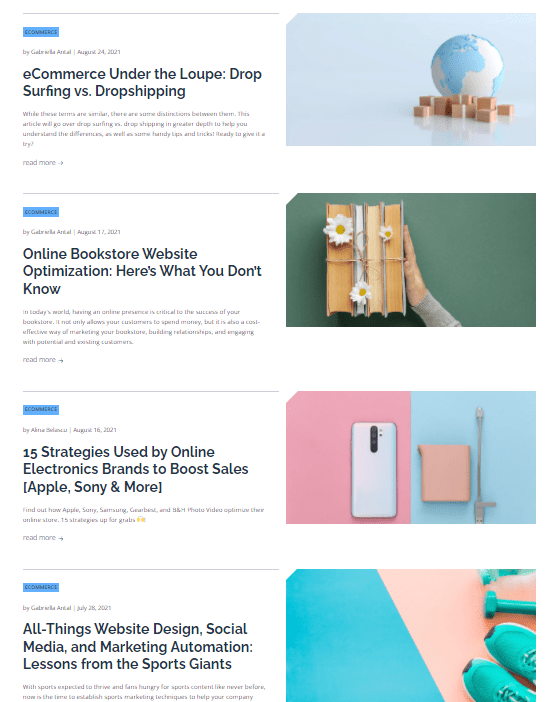
يجب عليك استخدام نفس نمط الصورة ليس فقط على موقع الويب الخاص بك ولكن أيضًا على منصات أخرى مثل الرسائل الإخبارية ووسائل التواصل الاجتماعي.
لمنع أي تغيير مفاجئ في أنماط الصور يمكن أن يدمر علامتك التجارية ، استخدم صورًا من مصور واحد بنفس أسلوب التصوير الفوتوغرافي. تأكد من احتواء كل صورة أيضًا على نفس محرف النص للحصول على تجربة علامة تجارية متسقة.
3. إضفاء لمسة شخصية على الصور المخزنة
كعمل تجاري ، ستكافح من أجل التميز إذا واصلت استخدام الصور المخزنة دون تخصيصها لتعكس علامتك التجارية.
ولكن كيف يمكنك تخصيص الصور المخزنة؟
الخبر السار هو أن هناك أدوات يمكنك استخدامها مثل Canva و Pixlr X و Adobe Spark و Photoshop و Luminar.
يمكنك تغيير لون الخلفية إلى اللون الذي يناسبك. أو ، إذا كنت علامة تجارية ذات شخصية مرحة ، فيمكنك تحويلها إلى ميمات. يعطي Hubspot مثالاً على كيفية تخصيص صور المخزون. 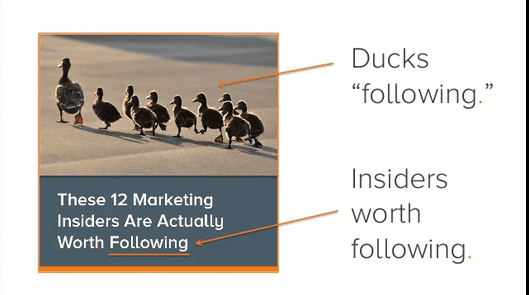

ترى كيف تعكس صورة الأسهم الباهتة فجأة شخصية Hubspot المرحة؟
يمكنك أيضًا تغيير حجم الصورة وإعادة ترتيبها وإضافة عناصر أو نصوص إليها.
4. استخدام صور الأوراق المالية الصديقة لكبار المسئولين الاقتصاديين
نظرًا لأن Google تعتبر تجربة المستخدم عاملاً من عوامل الترتيب لتحسين محركات البحث ، فمن المحتمل أن يُنظر إلى عرض صورة الأسهم على أنها تجربة مستخدم سيئة من جانب العلامة التجارية. هذا يعني أن Google قد تخفض ترتيب الصفحات ، بما في ذلك الصور المخزنة في نتائج البحث.
لذلك ، إذا كنت تستخدم صورًا مخزنة ، فأنت بحاجة إلى تحسينها من أجل تحسين محركات البحث أولاً.
فيما يلي ثلاث خطوات أساسية يجب اتخاذها.
تغيير حجم صورك: سرعة الصفحة هي عامل متزايد لتحسين محركات البحث لـ Google ، وتؤدي الصور الكبيرة إلى إبطاء موقع الويب الخاص بك بشكل كبير ، مما يتسبب في تجربة مستخدم سيئة. نظرًا لأن بحث الأجهزة المحمولة في ازدياد ، فإن تحسين الصور يعد أمرًا أكثر أهمية لموقع الويب الخاص بك. بالنسبة لمعظم الهواتف الذكية ، تبلغ دقة الصورة المثلى 640 × 320 بكسل. سننظر في تغيير حجم الصور بمزيد من التفصيل لاحقًا.
إعادة تسمية صورك : تساعد عناوين الصور Google في تحديد ماهية الصورة والتأثير على تحسين محركات البحث. لذلك ، قم بتضمين الكلمات الرئيسية في اسم الصورة. من الأفضل اختيار كلمة رئيسية واحدة مركزة وواحدة أو اثنتين من الكلمات الرئيسية الداعمة لكل صفحة أو منشور مدونة على موقعك.
كتابة نص بديل ملائم لتحسين محركات البحث: النص البديل للصورة هو الوصف المرفق بكل صورة على موقع الويب الخاص بك. تستخدمه محركات البحث لفهم الصورة في حالة وجود أي مشاكل فنية ، مثل الاتصالات البطيئة. يجب أن تصف محتوى الصورة مباشرة في النص البديل.
تُظهر البيانات أن المقالات التي بها صور تتلقى مشاهدات إجمالية أكثر بنسبة 94٪ من المقالات التي لا تحتوي على صور. لا تطرف ، رغم ذلك. حقق توازنًا بين تجربة المستخدم الجيدة والحاجة إلى نقل الرسالة بصريًا.
5. يجب أن يكون جزءًا من خطتك البصرية الشاملة
لا تستخدم الصور المخزنة لمجرد أنك تريد ذلك. مثل الصور الأصلية ، يجب أن تخدم الصور المخزنة غرضًا على موقعك. لا تستخدم الصور المخزنة كمجرد مواد مالئة.
أفضل طريقة لشرح ذلك هي إعطائك مثالاً.
Shotkit ، على سبيل المثال ، تنشر مراجعات الخبراء لمعدات التصوير على موقعها على الإنترنت. لذلك ، فإنه يستخدم الصور الأصلية للمعدات التي تتم مراجعتها في كل مقالة. الفكرة هي أن يتخيل أولئك الذين يقرؤون المراجعة ما يتحدث عنه الكاتب.
تتوافق أنواع الصور المستخدمة أيضًا مع هذا الهدف.
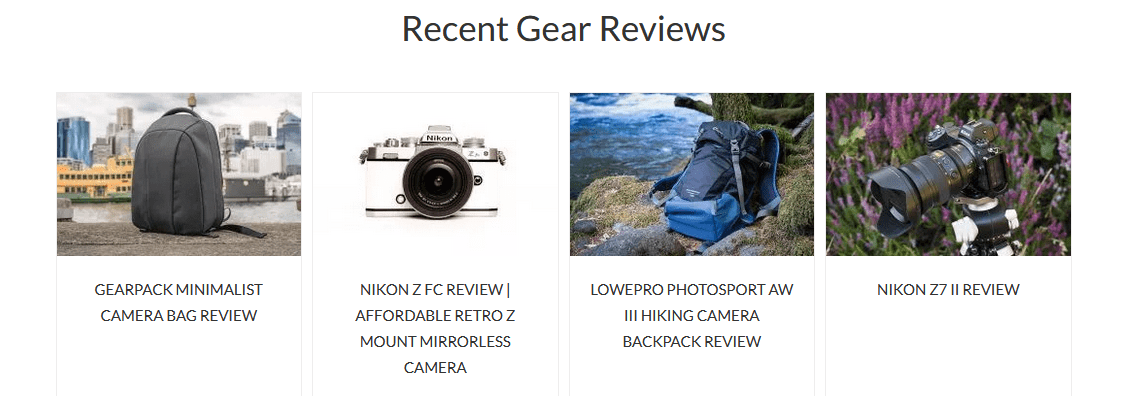
لاحظ أن الصور المستخدمة هي صور ثابتة وليست صور ميم أو رسوم متحركة قد تصرف انتباه القارئ عن كل تفاصيل ترس.
لذلك ، قبل استخدام الصور الجاهزة ، حدد هدفك من المحتوى الخاص بك أولاً. يجب أن تكون صورك جزءًا من خطتك المرئية الشاملة التي تجعل جمهورك في النهاية يتخذ الإجراء الذي تريده.
موارد لتستخدمها
الآن بعد أن تعرفت على أفضل الممارسات لاستخدام الصور المخزنة على موقعك ، فلنلقِ نظرة على بعض الأدوات التي يمكنك استخدامها ومواقع الويب التي يمكنك الوصول إليها لإنشاء المحتوى الخاص بك باستخدام هذه الأنواع من الصور.
مواقع الويب الخاصة بصور المخزون
هناك الكثير من مواقع الويب الخاصة بصور المخزون. تفرض بعض الشركات عليك رسومًا مقابل استخدام صورها. فيما يلي بعض تلك المواقع:
Twenty20 / Envato Elements: اجتمعت Twenty20 و Envato Elements معًا لإنشاء منصة صور ذات مخزون واحد. للحصول على صور غير محدودة ، تدفع 200 دولار سنويًا. يبذلون جهدًا لجعل صورهم تبدو واقعية ونابضة بالحياة.
IStock: لديها مكتبة واسعة النطاق. إنه يتميز برسوم توضيحية وناقلات جيدة التصميم ، لكن الصور الفوتوغرافية لها طابع المخزون. يتراوح سعره من 348 دولارًا إلى 1176 دولارًا سنويًا.
Shutterstock: هذا باهظ الثمن ، لكنهم يقدمون كل ما تبحث عنه. Shutterstock هو المكان المثالي للذهاب إليه إذا كنت تبحث عن أي شيء محدد. إذا كانت لديك ميزانية محدودة ، فيمكنك زيارة مواقع الويب التي تقدم صورًا مجانية للمخزون بدلاً من ذلك. يوجد العديد من هؤلاء ، لكن القليل منها يبرز بسبب مكتباتهم الواسعة وسهولة تصفحهم. هذه قائمة:
Pixabay: يتوفر أكثر من 2.4 مليون صورة مخزون عالية الجودة ورسوم توضيحية ونواقل ومقاطع فيديو ومؤثرات صوتية موسيقية على Pixabay. جميع صور ولقطات Pixabay مرخصة بموجب المشاع الإبداعي CC0 ، مما يعني أنها مجانية للاستخدام التجاري. ليست هناك حاجة للإسناد.
Pexels: لديهم صور وفيديو. ومع ذلك ، فإن أفضل شيء هو أنه يمكنك رؤية أفضل مصور على صفحة لوحة المتصدرين. كما أن المواد المستخدمة لا تتطلب أي إسناد.
Unsplash: يتضمن أيضًا مكتبة صور شاملة ولكن لا تحتوي على فيديو أو ناقلات أو رسومات. جميع الصور تحت رخصة المشاع الإبداعي Unsplash. يسمح لك Unsplash أيضًا بتعيين مصور والاتصال به على نظامهم الأساسي.
ضع في اعتبارك أن بعض مصادر الصور المجانية الأخرى ستطلب الإسناد. يجب أن تفهم بعناية شروط النظام الأساسي قبل استخدام صوره.
أدوات لتغيير حجم الصور
معظم الصور والصور المخزنة كبيرة الحجم ، ويلزم تغيير حجمها سواء كنت تخطط لاستخدامها على موقعك أو على وسائل التواصل الاجتماعي أو في رسائل البريد الإلكتروني أو لأغراض تحسين محركات البحث. من الأهمية بمكان تحقيق التوازن الصحيح بين جودة الصورة وحجم الصورة. أيضًا ، إذا كنت ترغب في الحفاظ على صورك تبدو احترافية ، فلا يجب عليك إطالتها مطلقًا.
يمكنك استخدام أدوات لتغيير حجم الصور الخاصة بك. فيما يلي قائمة بأهم ثلاث أدوات لتغيير حجم الصور متوفرة على الإنترنت:
الصور المخفضة: إنها أداة بسيطة عبر الإنترنت تتيح لك إجراء الضغط وتقليل الحجم ، بالإضافة إلى حفظ الصور التي تم إنشاؤها بتنسيقات JPG أو PNG أو GIF أو BMP .
Fotor.com: هذه أداة مجانية متقدمة. يسمح لك بتغيير حجم الصور وتحسينها وتغييرها حسب الرغبة. ومع ذلك ، يمكنك بسهولة تغيير حجم صورك دون فقدان الجودة.
مغير حجم الصورة: يحب المستخدمون سهولة استخدام هذه الأداة. تتيح لك الأداة الحفاظ على أفضل جودة لكل صورة.
من الأفضل الاحتفاظ بالصور المخزنة بحيث لا يزيد حجمها عن 1200 بكسل أو أقل من 250 كيلو بايت في الحجم الإجمالي للملف. تذكر أنك تحتاج إلى جعل صورك تبدو جيدة عبر جميع الأجهزة.
على موقع WordPress الخاص بك ، يمكنك أيضًا استخدام مكون إضافي يعمل على تحسين الصور والمزيد ، مثل Smush.
الحد الأدنى
يمكن أن يُنظر إلى الصور المخزنة على أنها زائفة ، لكنها ليست بالسوء الذي تعتقده. لا يزال بإمكانك القيام بأشياء للتأكد من أن القراء يقدرونهم وأنهم يخدمون غرضهم. لقد تعلمت بعض النصائح من هذه المقالة.
تأكد من عدم استخدامها بشكل متكرر ، واستخدم أنماط صور متسقة عبر صفحات وقنوات الموقع ، ومنحهم لمسة شخصية ، واستخدم الصور المُحسّنة لتحسين محركات البحث. أخيرًا ، تأكد من أن جميع صور المخزون التي تستخدمها هي جزء من خطة التسويق المرئي الشاملة الخاصة بك.
اتبع هذه الاستراتيجيات ، وستحقق صور المخزون الخاصة بك أفضل النتائج لك ولعملك.
حظا طيبا وفقك الله!
